win10如何扩展c盘空间?准备工作做好,2种方法轻松扩容
原创win10如何扩展c盘空间?准备工作做好,2种方法轻松扩容
原创
使用Win10电脑时,不少用户都会遇到这样的困扰:C盘图标变红,可用空间仅剩几GB,导致软件安装失败、系统更新受阻、日常操作卡顿,甚至打开文件都要加载半天。这时,你是否想知道win10如何扩展c盘空间?针对Win10扩大C盘的问题,在本文中,我们将分享一些实用的扩展方法,你可以根据情况选择适合的扩容方法。
一、为何C盘总是不够用?分析一下原因
在着手解决“win10如何扩展c盘空间”之前,我们先了解问题根源,这有助于日后避免重蹈覆辙。
系统更新与临时文件:Windows更新会留下大量备份文件,系统运行和软件缓存产生的临时文件长期堆积,占用巨量空间。
软件默认安装路径:绝大多数程序默认安装到C盘的“Program Files”目录,日积月累,体积惊人。
用户文件无意识侵占:桌面、文档、下载文件夹默认位于C盘,用户习惯性地将文件存放于此,使其不堪重负。
初始分区不合理:电脑出厂或初次装机时,为C盘分配的空间过小(如仅100GB),难以应对现代应用的需求。
二、核心前提与准备工作:安全操作的基础
一般来说,想要成功实现win10如何扩展c盘空间,关键在于满足以下前提并做好安全措施:
1)数据备份黄金法则
必须使用外置硬盘/云存储备份C盘关键数据,配合Windows系统还原点创建。
建议备份重要文件遵循“3-2-1原则”,即3份副本、2种介质、1份异地存储。
2)磁盘健康检测
通过CrystalDiskInfo检查硬盘健康状态,确认无坏道或SMART预警。
运行磁盘错误检查:右键C盘→属性→工具→检查→扫描驱动器。
3)工具与权限准备
管理员账户权限:确保操作账户具有系统管理员权限。
工具选择:系统自带磁盘管理、第三方工具(如易我分区大师)。
三、win10如何扩展c盘空间?两种安全方法
想要在Win10上扩展C盘,我们通常可以通过以下几种方法来调整C盘的分区大小,如:
方法1:Windows内置的磁盘管理工具
Windows 10自带的磁盘管理工具是扩展C盘空间最简便的方式之一。win10如何扩展c盘空间?用系统自带的磁盘管理工具扩展C盘,需按照以下步骤进行:
1、打开磁盘管理工具:按下Win + X,然后选择“磁盘管理”。
2、选择C盘和未分配空间:在磁盘管理窗口中,找到C盘和它旁边的“未分配”空间。如果未分配空间就在C盘的旁边,可以直接右键C盘,选择“扩展卷”。
3、扩展C盘:在弹出的“扩展卷向导”中,点击“下一步”,选择需要增加的空间大小,点击“完成”。
4、确认扩展:完成后,C盘的空间将会增加,你可以在“我的电脑”中查看C盘的容量。
注意事项:
- 扩展C盘的前提是C盘旁边有未分配的空间。如果没有,你需要先腾出空间。
- 在扩展过程中,确保系统没有进行重要的更新或操作,以免出现数据丢失的风险。
方法2:第三方分区软件——易我分区大师
若未分配空间与C盘不相邻,或想更灵活地调整分区大小,第三方工具是“win10如何扩展c盘空间” 的高效方案。推荐使用安全高效的易我分区大师(EaseUS Partition Master Professional),这款专业分区工具功能强大,操作简单,几步就能轻松分盘非C盘。此外,软件还支持创建、合并、拆分、删除、恢复、格式化分区等。
win10如何扩展c盘空间?以下,是这款软件扩容C盘的操作步骤:
1.启动易我分区大师(EaseUS Partition Master Professional),可以在软件首页看见整个电脑磁盘分区的情况。
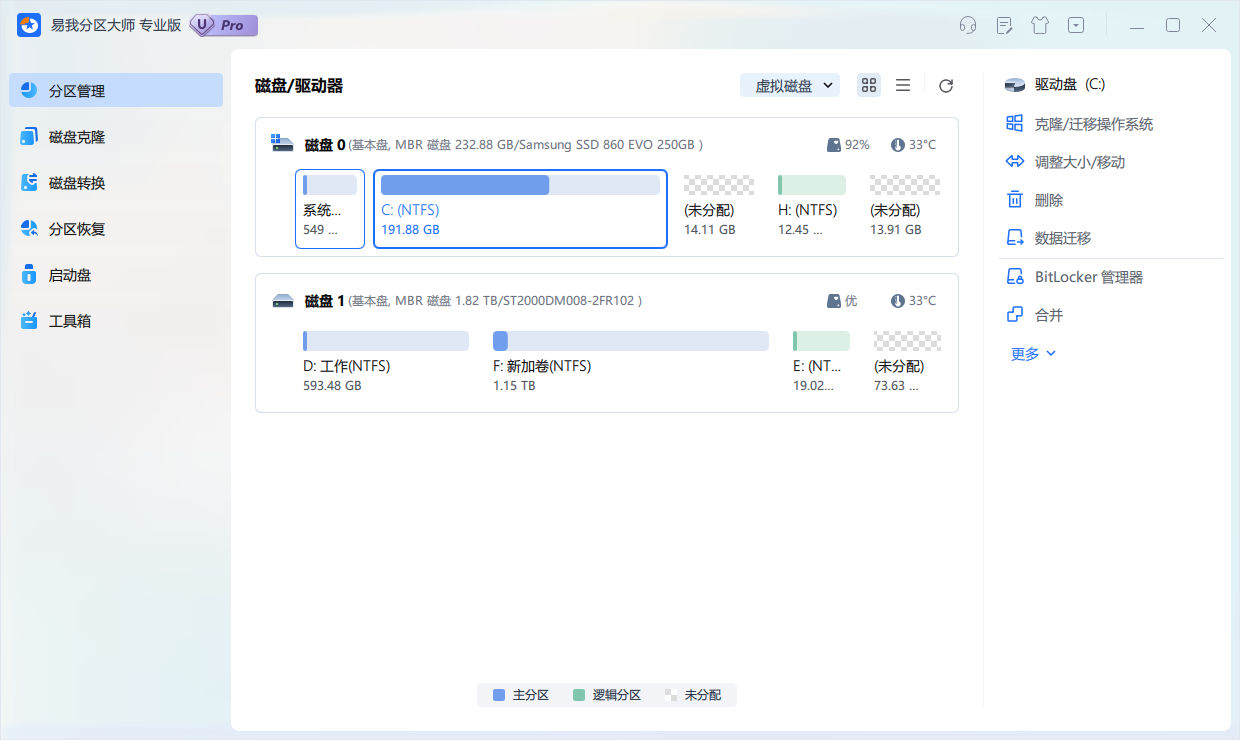
2.如果C盘旁边有未分配空间,右键点击首页C分区,在下拉列表中选择“调整大小/移动”。
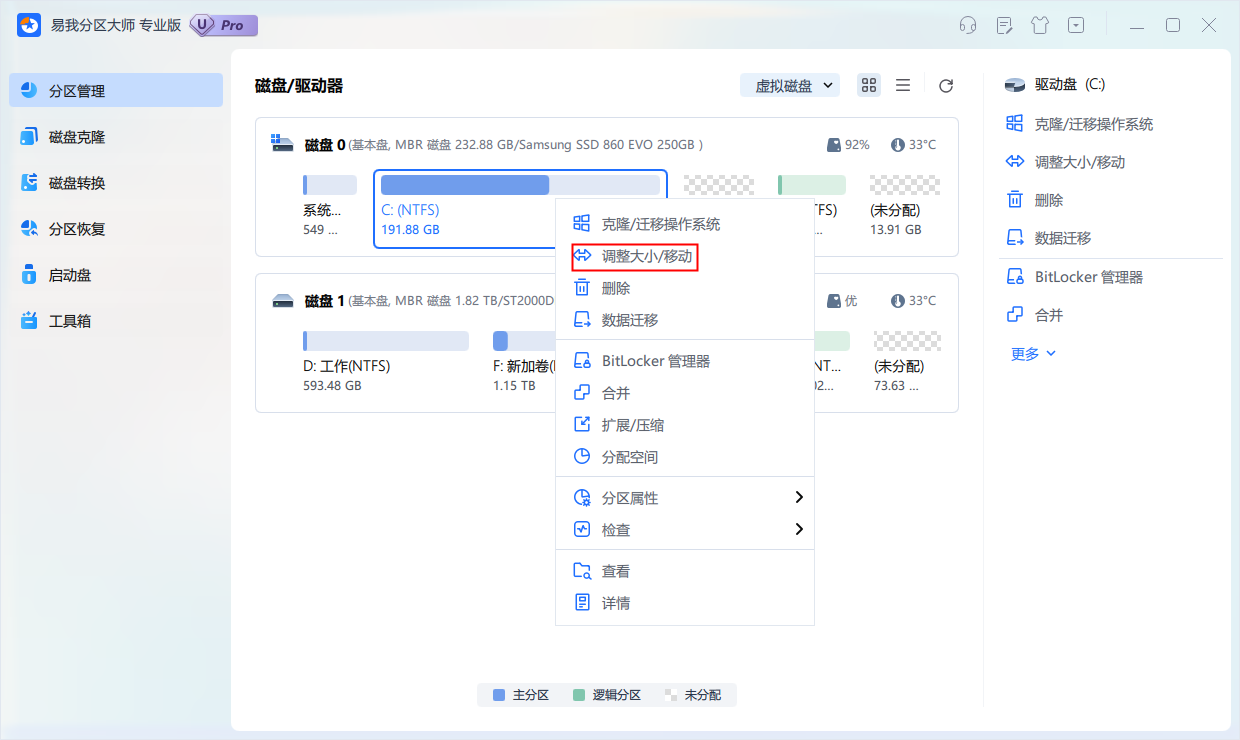
3.调整C盘大小:在新弹出的页面可以直接输入C盘分配的总空间,或者拖动按钮拉取要给C盘分配的空间。
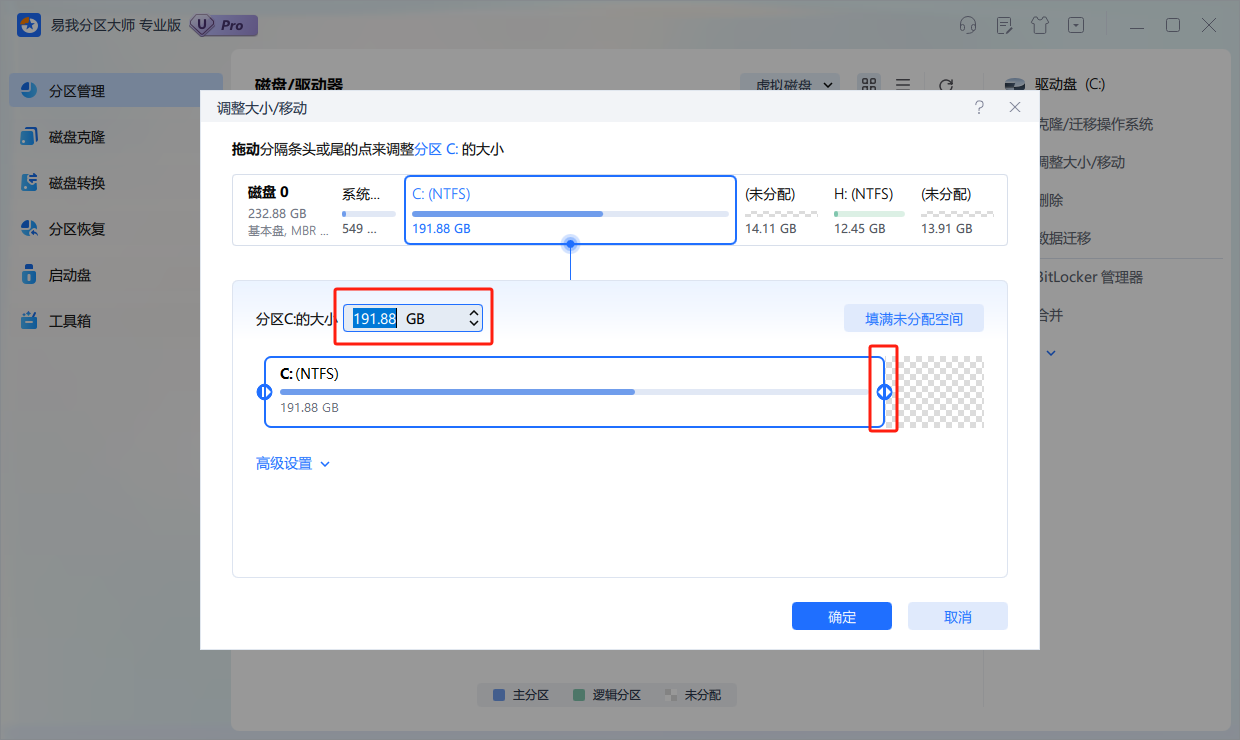
4.设置好后点击“确定”,并点击“执行1个任务”,可以在“任务队列”撤销上一步操作或者删除任务,随后点击“应用”。
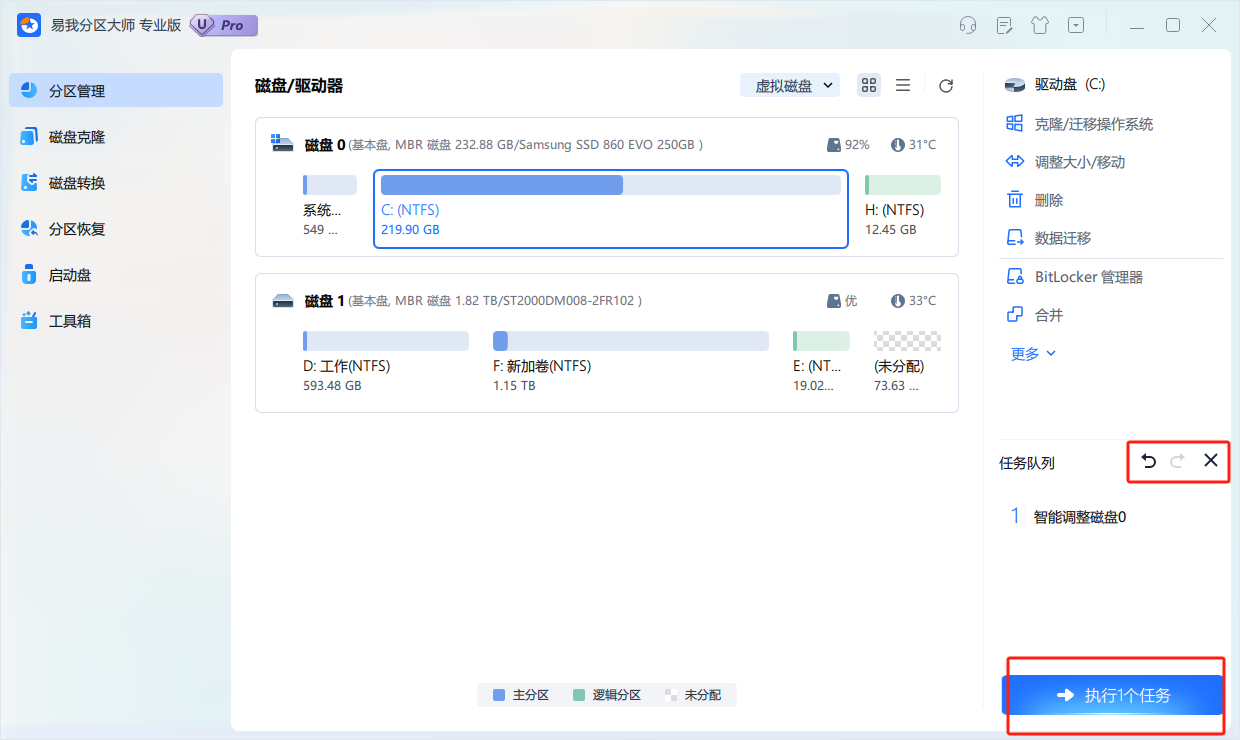
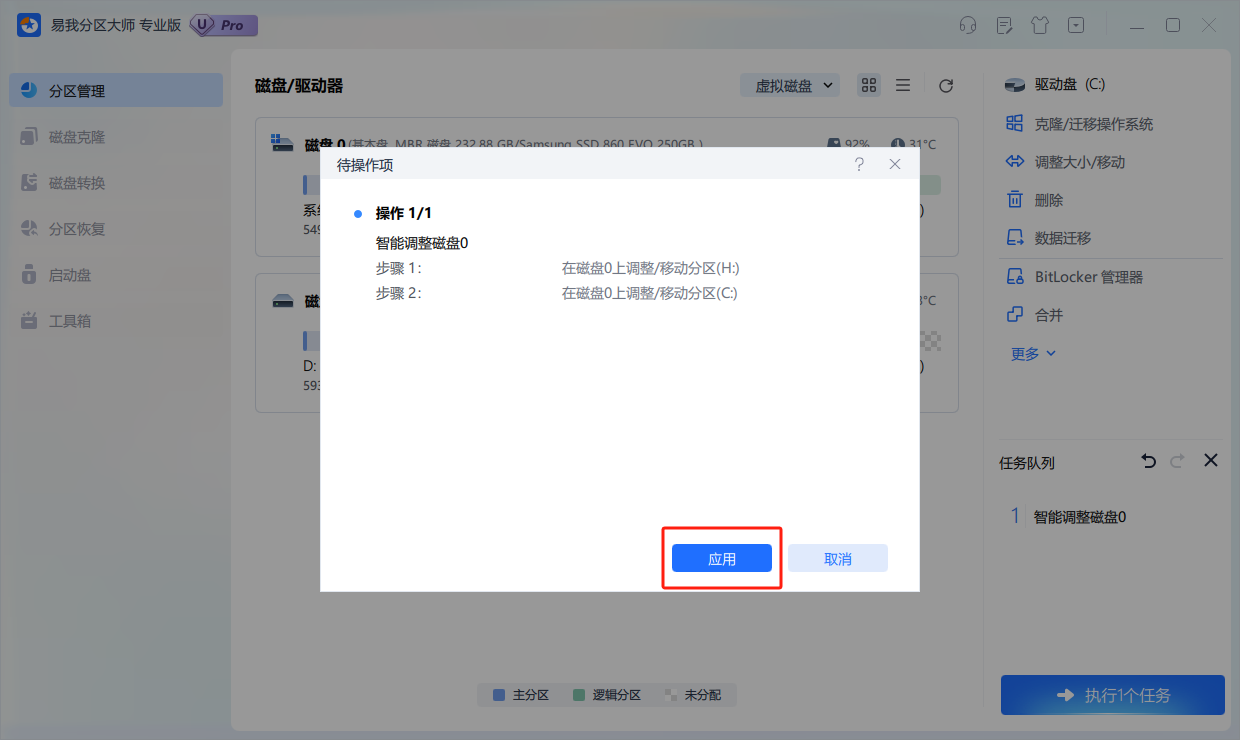
5.等待操作完成。返回首页将会发现C盘空间已增加。
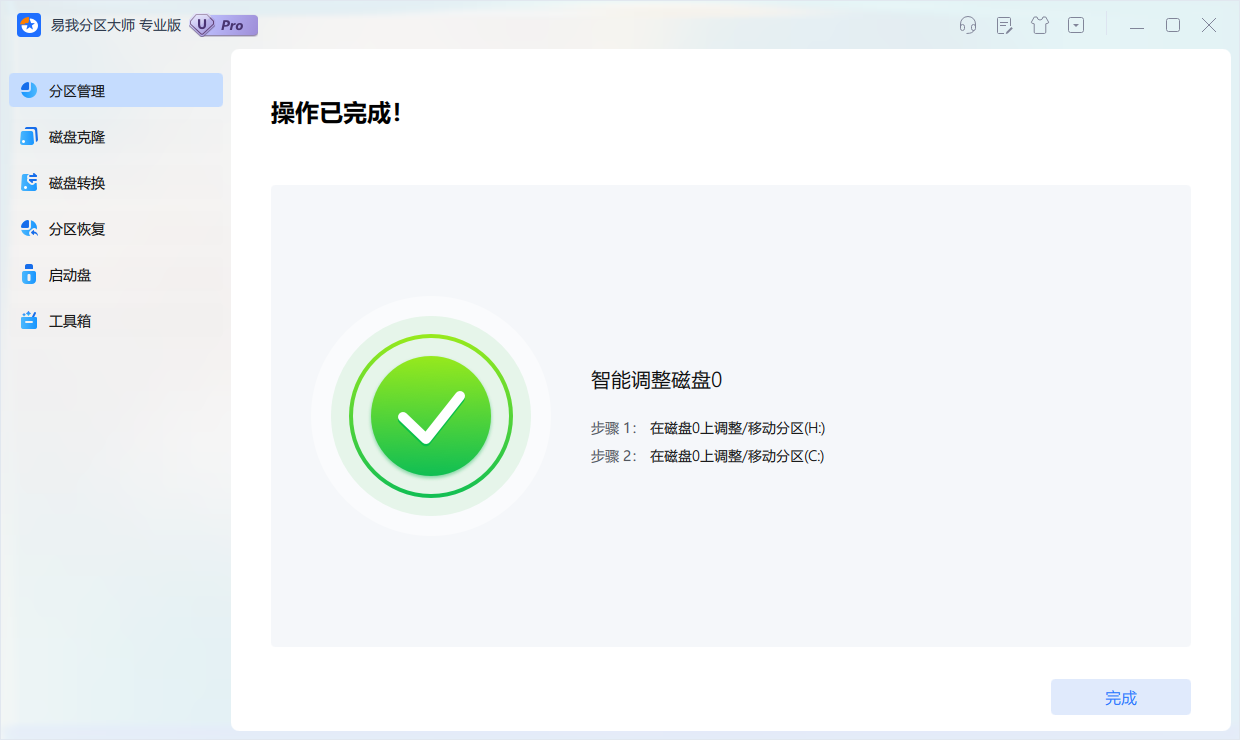
三、全文小结
“win10如何扩展c盘空间”是许多Windows 10用户常见的问题,然而,我们解决这个问题的方法有很多。无论是使用系统自带的磁盘管理工具,还是使用安全高效的第三方分区软件,这都可以为C盘扩容。希望本文分享的这两种方法能够帮助到你。
原创声明:本文系作者授权腾讯云开发者社区发表,未经许可,不得转载。
如有侵权,请联系 cloudcommunity@tencent.com 删除。
原创声明:本文系作者授权腾讯云开发者社区发表,未经许可,不得转载。
如有侵权,请联系 cloudcommunity@tencent.com 删除。

